Steam es una de las plataformas más populares entre los jugadores modernos, que proporciona fácil acceso a muchos de los mejores juegos de PC y conecta a los jugadores de eSports.
Counter-Strike, PUBG y Dota 2 son solo algunos de los más populares.
Jugar a estos juegos a través de Steam requiere una cuenta de usuario activa, con un nombre de usuario asociado. Tu nombre de usuario de Steam es como verán otros jugadores durante las sesiones multijugador.
Si un compañero de juego quiere añadirte a su lista de amigos de Steam, normalmente te buscará usando tu apodo.
Este artículo proporciona una guía detallada paso a paso sobre cómo cambiar tu nombre de usuario de Steam de forma rápida y sencilla.
Tabla de contenidos Cómo
Cómo Cambiar tu Nombre de usuario de Steam
Antes de ver cómo cambiar tu nombre de usuario, hay algunas cosas que todos los usuarios de Steam deben saber:
- El nombre de tu cuenta de Steam no se puede cambiar bajo ninguna circunstancia. El soporte de Steam no podrá ayudarte con esto, así que elige cuidadosamente el nombre de tu cuenta
- Un nombre de cuenta de Steam no es lo mismo que un «nombre de perfil», y cada uno tiene un propósito diferente.
- Utilizas el nombre de tu cuenta de Steam para iniciar sesión en Steam, no el nombre de tu perfil.
Puede cambiar fácilmente su nombre de usuario / nombre de perfil. Las capturas de pantalla a continuación lo guiarán a través del proceso.
- Inicia sesión en tu cuenta de Steam. Puede hacerlo a través de su navegador web o descargando e instalando el cliente de Steam en su PC.

- Navega hasta la esquina superior derecha y haz clic en el nombre de tu perfil. También puede hacer clic en el otro nombre de perfil, que se encuentra en la parte superior izquierda. Ambos métodos te llevarán a la sección de tu perfil, por lo que no importa cuál elijas.


- Haz clic en «Editar perfil» para acceder a la configuración de tu cuenta de Steam. Verá una serie de opciones diferentes, pero la que necesita se encuentra en la sección «General» en el lado izquierdo.

- El campo que necesitas modificar se llama «Nombre de perfil».»Todo lo que necesita hacer es ingresar un nombre de perfil personalizado con el que desea ser identificado. A diferencia del nombre de tu cuenta de Steam, no tienes que preocuparte por hacer que el nombre de tu perfil sea único.


Si has elegido un nombre popular y tus amigos tienen problemas para encontrar tu cuenta de Steam, hay otras formas de ayudarlos. Tenemos una guía sobre cómo configurar una URL de Steam personalizada.
¿Hay Algún Inconveniente En Cambiar El Nombre De Mi Perfil De Steam?
Los usuarios de Steam eligen sus apodos cuando crean su cuenta por primera vez. Para muchos de nosotros, esto significa hace muchos años. Nuestros intereses y la forma en que deseamos expresarnos pueden cambiar mucho a lo largo de los años. Si has tenido tu cuenta durante mucho tiempo y te avergüenza el nombre de tu perfil, no hay razón por la que no puedas cambiarlo.
Ten en cuenta que muchos de tus amigos de Steam existentes probablemente te identificarán por tu antiguo apodo, por lo que cambiarlo de repente puede generar confusión.
Steam tiene un mensaje automático que informa a la persona con la que estás chateando que has cambiado recientemente el nombre de tu perfil. Steam advierte activamente contra las estafas en las que las personas intentan hacerse pasar por otros y solicitar artículos de alto valor.
La mejor manera de verificar si la persona con la que está hablando es a quién afirma que está hablando es mirando sus alias anteriores. Navegue hasta su perfil y vea la lista desplegable, como se muestra en la captura de pantalla a continuación.

Sin embargo, debes tener cuidado, ya que los usuarios pueden eliminar sus alias anteriores.
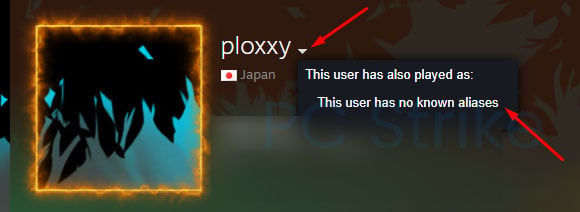
Agregar Apodos personalizados y Verificar el Historial (Apodos anteriores)
Algunos usuarios de Steam cambian con frecuencia los nombres de sus perfiles. A veces lo hacen por diversión, otras veces es porque se cansan de sus nombres existentes. En cualquier caso, esto puede hacer que las cosas sean confusas para usted.
Si tienes una lista de amigos más grande, puede ser muy difícil encontrar amigos específicos.
Afortunadamente, Steam te permite establecer apodos personalizados para cualquier persona de tu lista de amigos y ver una lista de sus nombres anteriores, lo cual es muy útil. Vea la captura de pantalla a continuación para obtener más información.

Si aún no estás seguro de cómo lograrlo, aquí tienes una guía paso a paso sobre cómo agregar un apodo personalizado para uno de tus amigos de Steam:
- Haz clic con el botón izquierdo en la esquina inferior derecha, donde dice «Amigos & Chat» en la aplicación de Steam.
- Después de que se abra tu lista de amigos, haz clic en la pequeña flecha que apunta hacia abajo. La flecha aparece cuando pasas el cursor sobre el nombre de un amigo.
- Seleccione » Administrar «y luego» Agregar apodo «si desea agregar un apodo personalizado o» Nombres recientes » si desea ver los nombres anteriores de ese usuario. Esto debería ayudarte a identificar a cualquier amigo que tenga la costumbre de cambiar regularmente sus apodos.
Conclusión
Ahora que sabes cómo cambiar el nombre de tu perfil de Steam, puedes cambiar fácilmente tu identidad en el juego y combinarla mejor con tu nuevo diseño de perfil o avatar.
Algunos usuarios de Steam descargan complementos para la gestión de listas de amigos, pero esto no se recomienda, ya que puede interferir con el Sistema Anti Trampas (VAC) de Valve e incluso puede resultar en una prohibición. Steam ya ha agregado una gran cantidad de funcionalidad al aspecto social de su plataforma, por lo que no debería tener ningún problema con las funciones integradas.